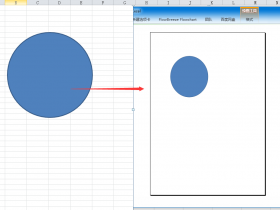微信公众号 【EXCEL880】 QQ群【341401932】
课程咨询 加我微信EXCEL880B 试学网址http://v.excel880.com
课程咨询 加我微信EXCEL880B 试学网址http://v.excel880.com
-
首先,说说常态下,合并的单元格标题无法跨页显示的窘态!
1处与2处是合并的单元格,但是单元格内容(标题)却只能再1处显示,第二页内却无法显示。
-
接下来,开始解决问题。
将光标放在第二页第二行的任意一个单元格内(前提是已经设置了标题行重复)
-
点击“拆分表格”
-
此时,表格被拆分两个,光标弹出表格之外。
5 马上点按“删除键”,拆分后的表格马上又与标题行重合,而此时光标已然可以落在第二页标题单元格内可以输入文字了。
6 至此,跨页的合并单元格内容,也可以重复出现在两页内了!
更多Excel实例视频 请到Excel880网站观看